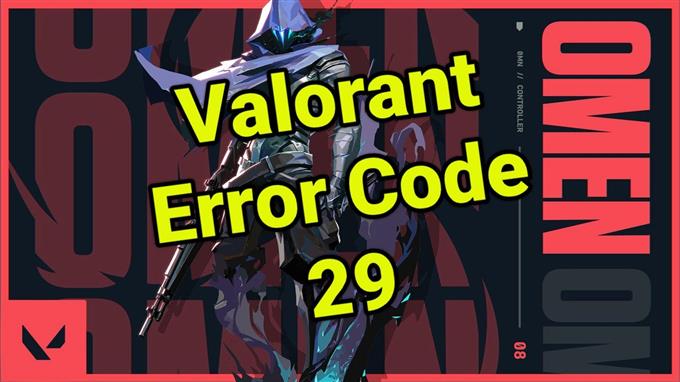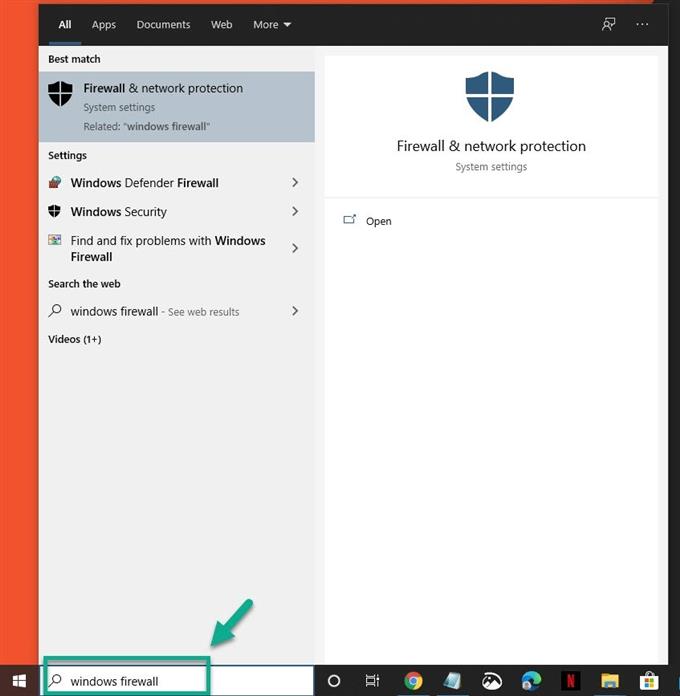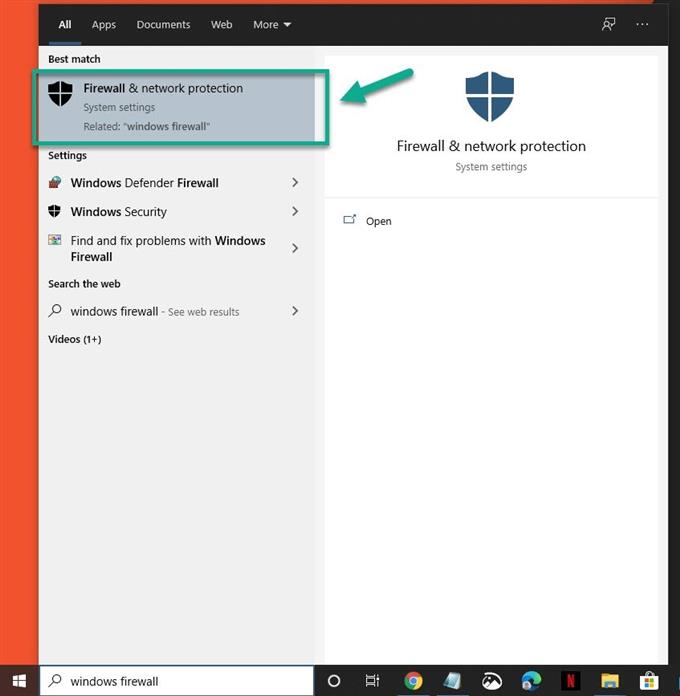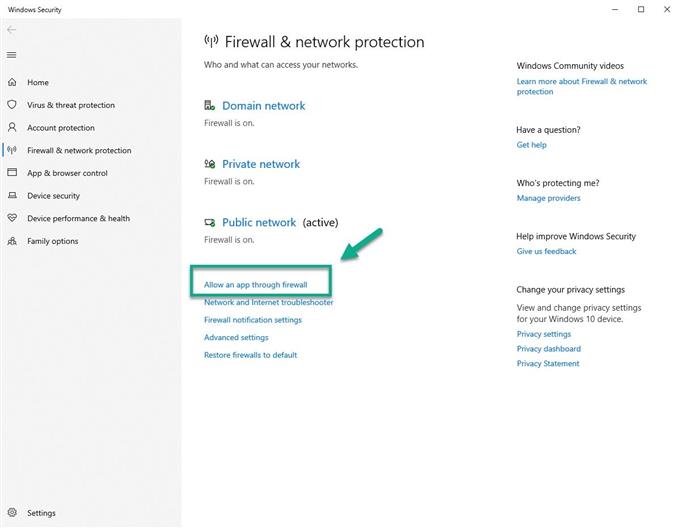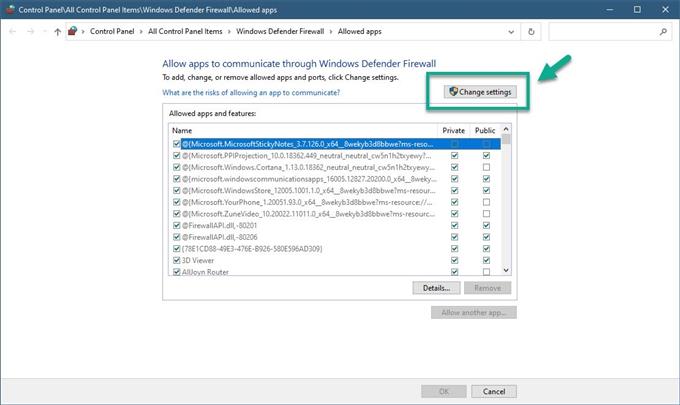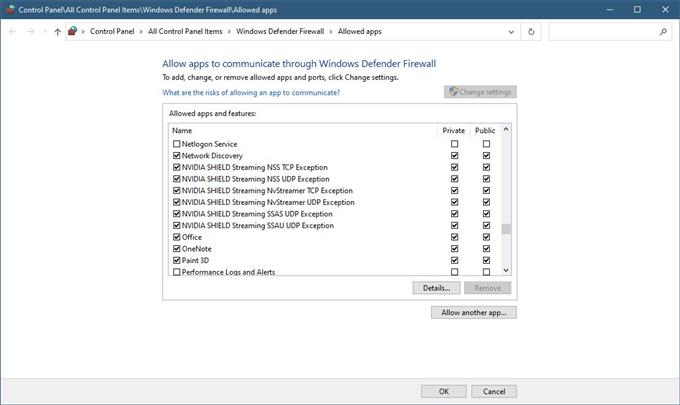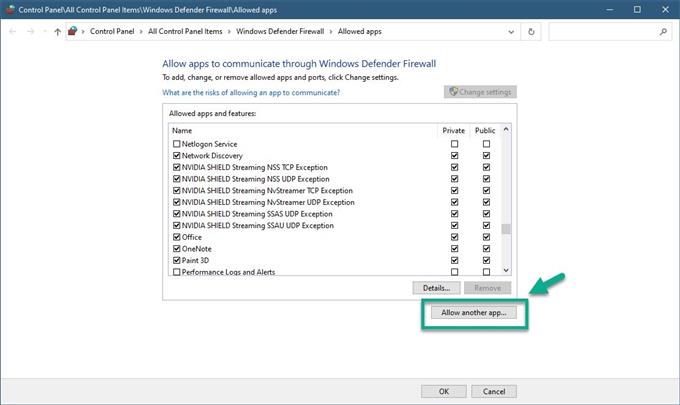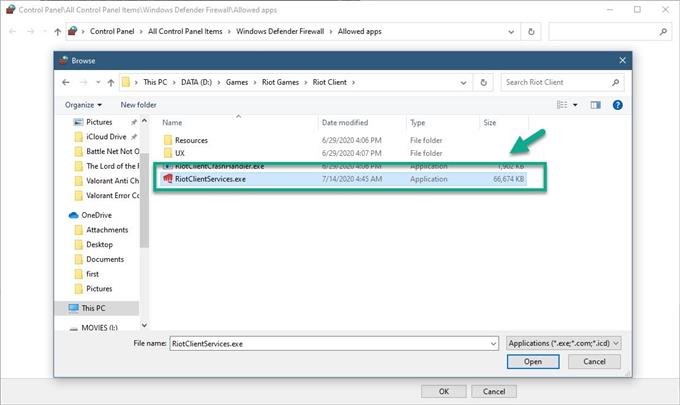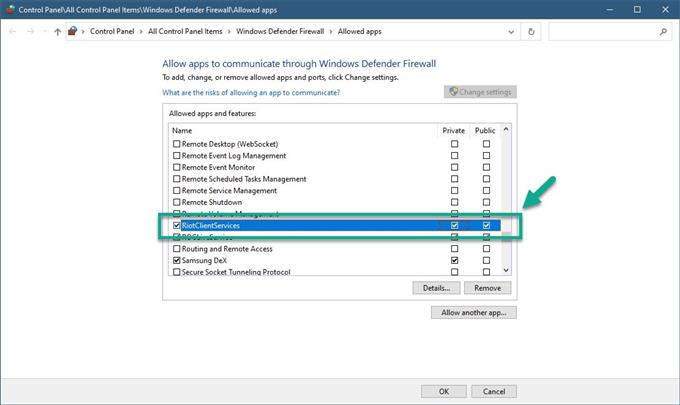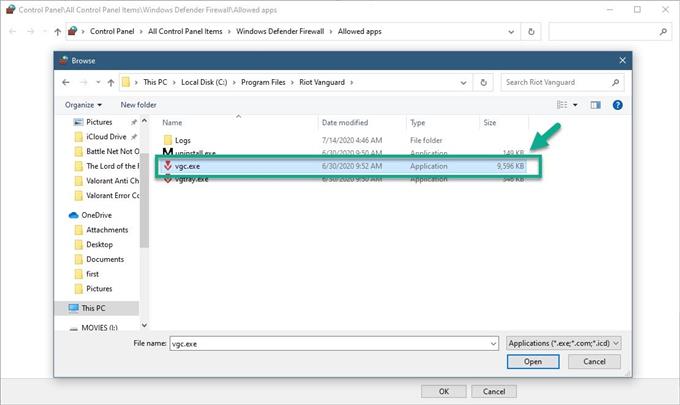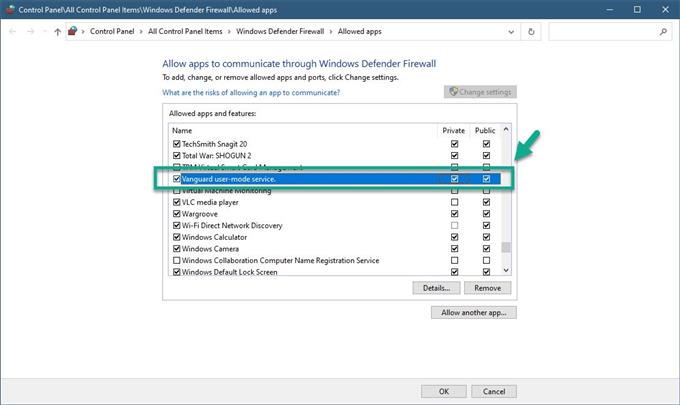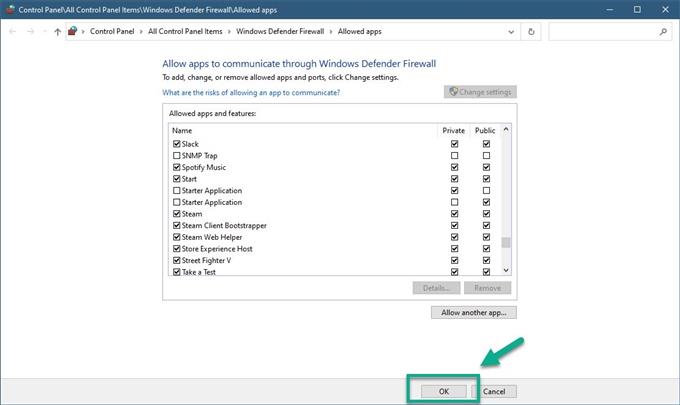용맹 오류 코드 29는 일반적으로 게임이 Windows 방화벽에 의해 차단 될 때 나타납니다. 바이러스 백신 프로그램이 게임을 차단하여 발생할 수도 있습니다. 이 문제를 해결하는 가장 좋은 방법은 게임이 방화벽을 통해 허용되도록하는 것입니다.
Riot Games는 최근에 새로운 PC 게임을 출시했으며 MOBA가 아닙니다. 팀 기반의 무료 전술 슈팅 게임 인 Valorant는 5 명의 멤버로 구성된 두 팀이 서로 대결 할 수있게 해줍니다. 각 경기는 25 라운드로 구성되며 13 라운드를이기는 팀이 승리합니다..
Valorant를 재생할 때 오류 코드 29가 표시 될 때 수행 할 작업
이 게임을 할 때 발생할 수있는 문제 중 하나는 방화벽에 의해 차단 될 때입니다. 오류 코드 29가 표시되면 이러한 상황이 언제 발생하는지 알 수 있습니다.이 문제를 해결하려면 다음을 수행하십시오..
소요 시간 : 5 분.
Valorant가 Windows 방화벽을 통과하도록 허용
- 검색 창에 Windows 방화벽을 입력하십시오.
시작 버튼 다음에 화면 왼쪽 하단에 있습니다..
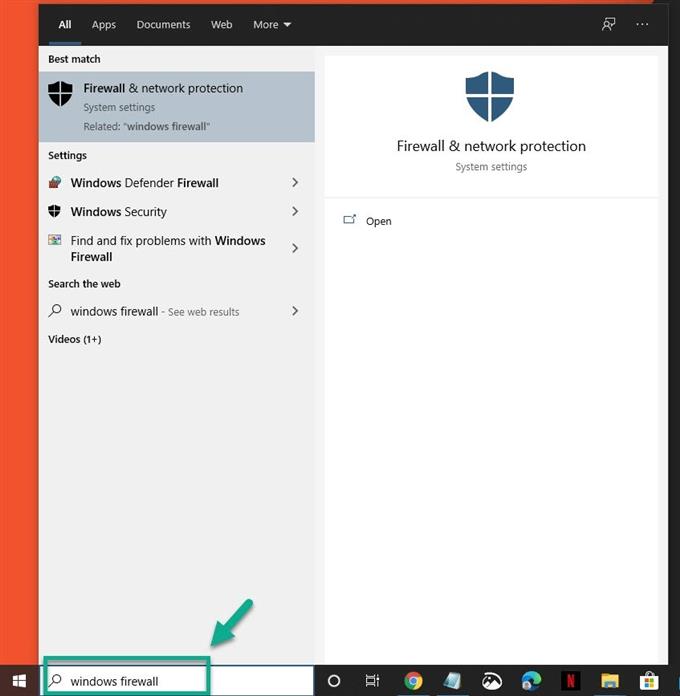
- 나타나는 방화벽 및 네트워크 보호 앱을 클릭하십시오
방화벽 앱이 열립니다.

- 방화벽을 통해 앱 허용을 클릭하십시오..
오른쪽 창에서 찾을 수 있습니다.

- 설정 변경을 클릭하십시오.
이 버튼은 창의 오른쪽 상단에 있습니다..

- 용맹 및 폭동 클라이언트 항목을 제거하십시오..
앱을 강조 표시 한 다음 제거를 클릭하면됩니다..

- 다른 앱 허용 버튼을 클릭하십시오..
이것은 창의 왼쪽 아래에서 찾을 수 있습니다.

- Riot Client 파일을 찾은 후 추가를 클릭하십시오.
방화벽 예외 목록에 추가됩니다..

- 폭동 클라이언트에 대한 모든 확인란을 선택하십시오.
방화벽을 통해 허용됩니다.

- Riot Vanguard 파일 (VGC.exe)을 찾은 다음 추가를 클릭하십시오..
방화벽 예외 목록에 추가됩니다..

- Vanguard 사용자 모드 서비스 파일의 모든 확인란을 선택하십시오..
방화벽을 통해 허용됩니다.

- 확인 버튼을 클릭하십시오.
변경 사항이 저장됩니다.

위에 나열된 단계를 수행 한 후 Valorant 오류 코드 29를 성공적으로 수정합니다..
더 많은 문제 해결 비디오를 보려면 androidhow 유튜브 채널을 방문하십시오..
또한 읽어보십시오 :
- 용감한 안티 치트 오류 빠르고 쉬운 수정